 编辑硬景观对象设置
编辑硬景观对象设置 编辑硬景观对象设置
编辑硬景观对象设置可通过“对象信息”面板的“形状”选项卡上的硬景观设置按钮为选定硬景观对象编辑参数。要修改默认硬景观对象设置,请单击工具栏上的首选项按钮。
许多参数与那些用于创建硬景观对象(请参阅创建硬景观对象)的一样。但是,某些参数仅可从“对象信息”面板中访问。
如果硬景观倾斜,请在“对象信息”面板中指定边坡特性,和/或通过调整坡度指示器控制点并修改硬景观角的形状。
● 从“对象信息”面板中的坡挠度列表选择定义边坡的方法,然后指定边坡参数。坡挠度是“无”,则不显示边坡参数。随着在“对象信息”面板中输入值,会自动计算和显示其他参数。
● 可绘制岸坡的等高线。参考标高控制点表示硬景观的开始标高,而穿过参考标高控制点的虚线代表沿着线的恒定标高。虚线表示并控制“对象信息”面板中的等高线角度;只有使用选择工具选择硬景观时才能看到它,并且不会打印。线上所有点的标高都相同;移动等高线角度控制点以定义如何沿着硬景观边坡倾斜硬景观。等高线角度必须始终介于边坡矢量的 1 到 90 度之间(岸坡等高线不能平行或垂直于硬景观边坡)。
● 除了硬景观边坡,最多可指定两个自定义边坡轴:坡 A 和坡 B。坡箭头可显示在硬景观上,以表示主坡和两个自定义轴的坡角度;选择显示坡、显示坡 A 和/或显示坡 B。坡箭头是互动的;移动控制点以调整坡方向,以及坡显示的位置。只有使用选择工具选择硬景观才能看到坡箭头的控制点,并且它们不会打印。
● “对象信息”面板显示终点标高,以便接触一个坡底部的硬景观可设置为相同的终点标高。两个硬景观的等高线平行时,它们的平面接触,并且一个硬景观的起点在其他硬景观的平面上。
● 在二维视图中,选择坡箭头的控制点或等高线角度指示器,以互动显示该位置的坡。更改“对象信息”面板中的坡值会影响所有坡参数。要设置坡平面,请更改坡和等高线角度,或更改坡 A 和坡 B。
● 在二维视图中,重调形状工具更改硬景观的形状。在三维视图中,使用重调形状工具调整硬景观的角的标高。这会更改平面的岸坡并修改等高线角度以及硬景观其他可能的角,但不会修改坡值。这种互动调整可更轻松匹配两个硬景观,以便它们在相同标高相遇。

要将边框硬景观或开孔的各个边框段设置为不可见,请选择硬景观对象,然后单击重调形状工具。选择隐藏或显示边模式。单击要隐藏的硬景观边框段或开孔的中点。如有需要,请重复此过程以将边框段重新设置为可见。
要快速确定通道硬景观对象的左侧和右侧,请选择硬景观对象并单击“对象信息”面板的“形状”选项卡上顶点字段旁边的中间按钮;单击按钮后,硬景观对象的第一个顶点将以红色方框高亮显示。
对硬景观对象的子组件进行分类时,如接头或标记,指定类的类可见性控制对应子组件的可见性。为类选择了创建时使用选项时,类属性仅应用到对应的子组件。例如,如果接头类设置为“硬景观-组件-主要接头”类,且该类指定了影线“填充样式”,则编辑该类并选择“创建时使用”选项以应用填充属性。请参阅 设置类的属性。
硬景观对象可用作挡土墙的基础。这提供围绕硬景观塑造场地模型的功能。请参阅 创建挡土墙。
双击硬景观对象以激活重调形状工具,或从“基本”面板选择重调形状工具。选择对象图柄以重调硬景观对象的形状。如需了解更多信息,请参阅修改对象的形状。
创建后,边界硬景观对象可转换为通道硬景观对象;类似地,通道配置可转换为边界配置。转换会保留外观,但对象的路径出现更改。
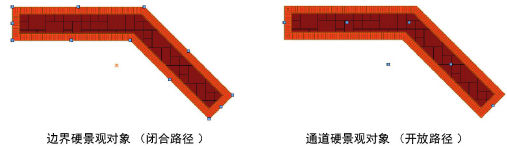
要将边界硬景观对象转换为通道硬景观配置:
选择边界硬景观对象。
右键单击 (Windows) 或 Ctrl-单击 (Mac) 硬景观对象,并从上下文菜单选择转换为通道。
要将通道硬景观对象转换为边界硬景观配置:
选择通道硬景观对象。
右键单击 (Windows) 或 Ctrl-单击 (Mac) 硬景观对象,并从上下文菜单选择转换为边界。
或者,单击选定硬景观对象的“对象信息”面板中的硬景观设置,并选择配置。
硬景观标记可通过多种方式进行调整。
● 需要硬景观标记时,其默认外观通常在硬景观对象设置中指定。
● 通过从“对象信息”面板调整硬景观标记参数,可为选定硬景观对象更改单个硬景观标记。
● 硬景观标记类控制前缀/肩线的外观,以及标记样式。
● 要对齐硬景观标记以提高可读性,使用对齐/分布前缀线命令 (请参阅对齐和分布前缀线)。
● 如果需要重新定位单个标记,硬景观标记还具有两个控制点,用于调整肩线长度、标记肩角和标记位置;或肩线位置、前缀线长度和标记接近角。
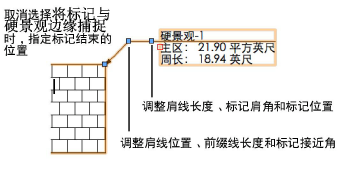
硬景观对象设置为所需外观后,通过保存硬景观对象可保存设置以备将来使用或导入至其他文件。通过工具栏或“资源浏览器”上的硬景观列表插入硬景观时,可以预置所有的对象设置。
保存选定的硬景观对象设置:
选择硬景观对象。
在“对象信息”面板中,单击保存硬景观。
“输入字符串”对话框打开。
输入唯一名称。
单击确定。
硬景观对象保存在资源浏览器的“硬景观”符号文件夹中。边界和通道硬景观对象指派了唯一的缩略图视图图标,以便于识别。如需有关“资源浏览器”的更多信息,请参阅使用资源浏览器。
要使用保存的硬景观对象,请在选择硬景观工具时从工具栏上的硬景观列表选择它,或在“资源浏览器”中双击它。或者,将已保存的硬景观拖至现有硬景观以应用已保存设置。
~~~~~~~~~~~~~~~~~~~~~~~~~
